- A+
所属分类:CAD
想要绘制高脚凳,我们首先需要绘制两个椭圆和一个小椭圆,在绘制一个凳子的柱子就可以了,今天我们就来看看使用CAD是如何画高脚凳吧。
CAD绘制高脚凳教程
1、打开CAD之后在左侧的工具箱内找到椭圆形选项,如图所示:
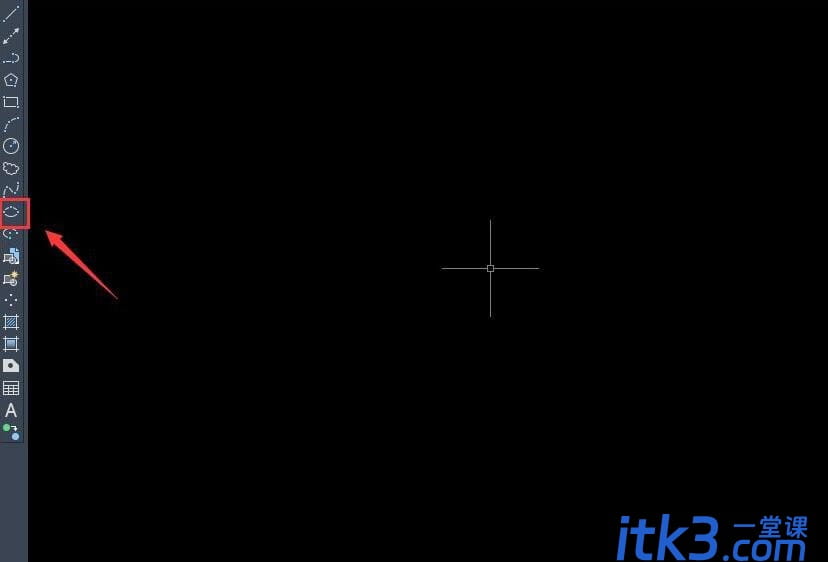
2、选择椭圆形选项在绘图区里先画出两个大的椭圆形,在它们的下面再画出一个小的椭圆形,如图所示:
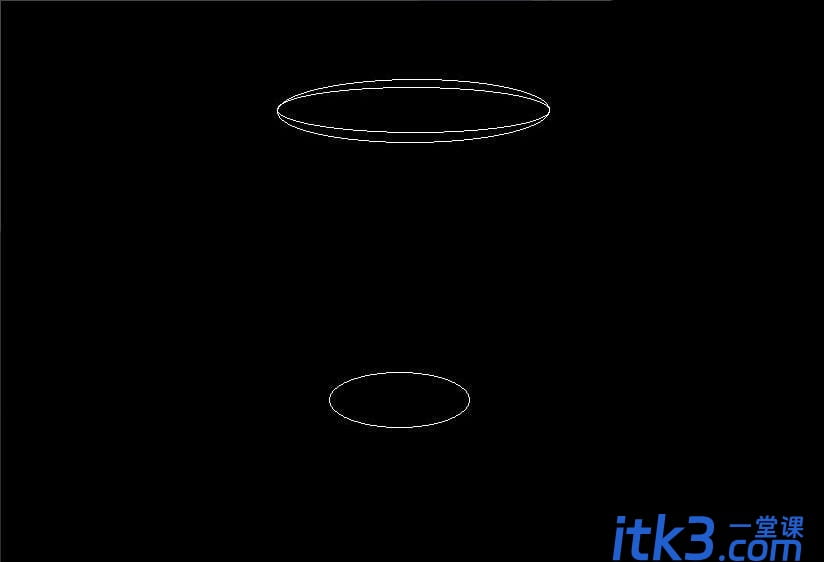
3、画好椭圆形之后,再在右侧找到修剪选项,如图所示:
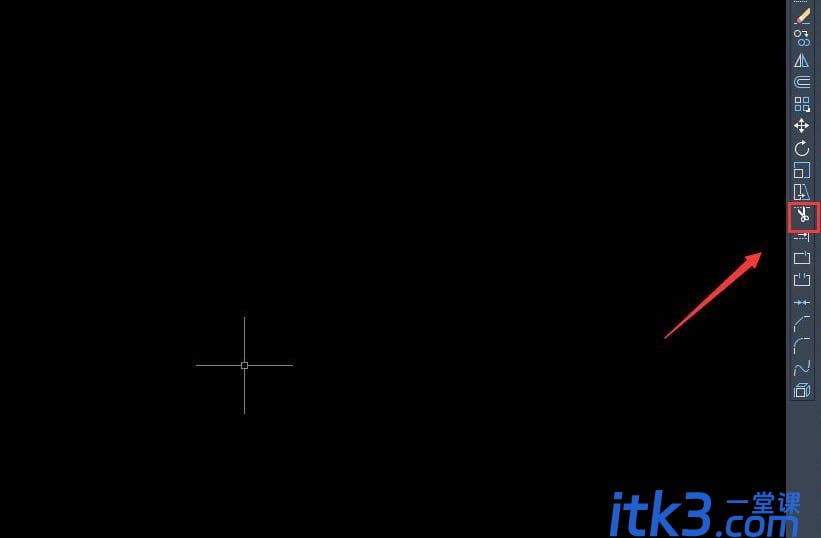
4、选择修剪选项我们将上面不需要的弧线进行修剪 ,如图所示:
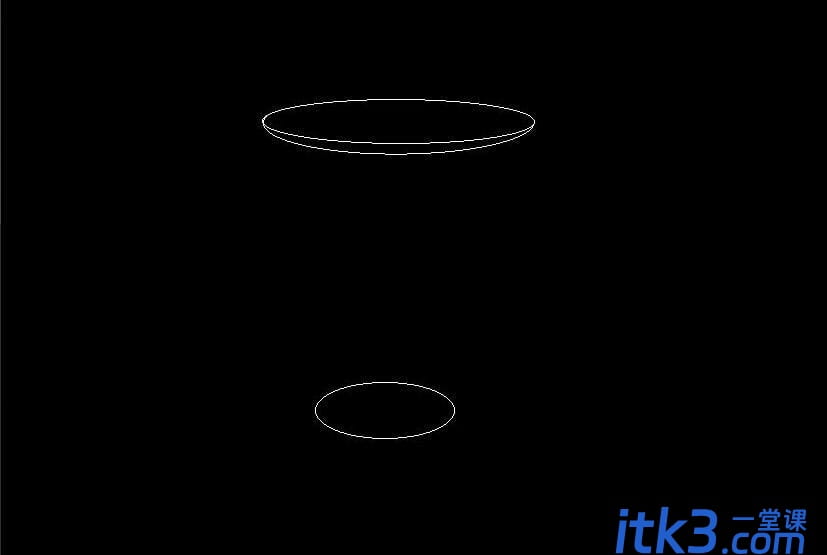
5、再在左侧的工具箱内找到直线选项,如图所示:
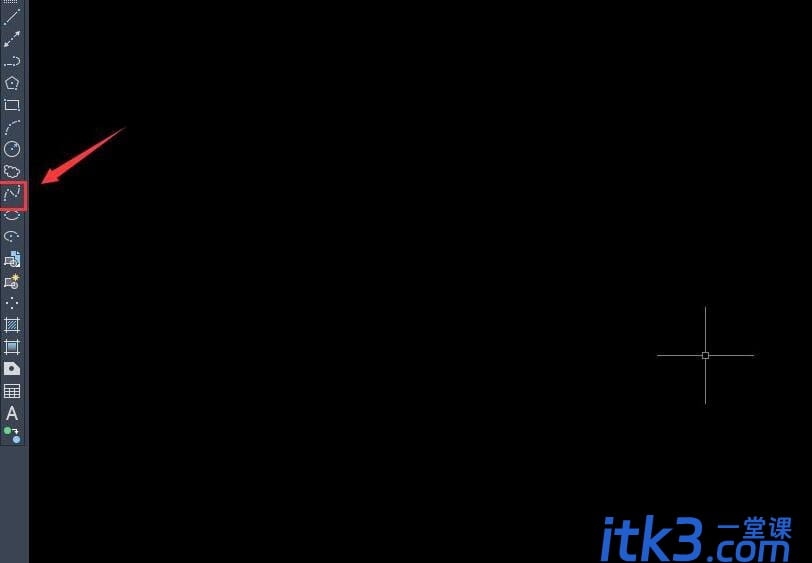
6、选择线选项我们在上下椭圆之间画出斜线,这我们的高脚凳就画好了, 如图所示:

















